Windows 查看 Python 版本
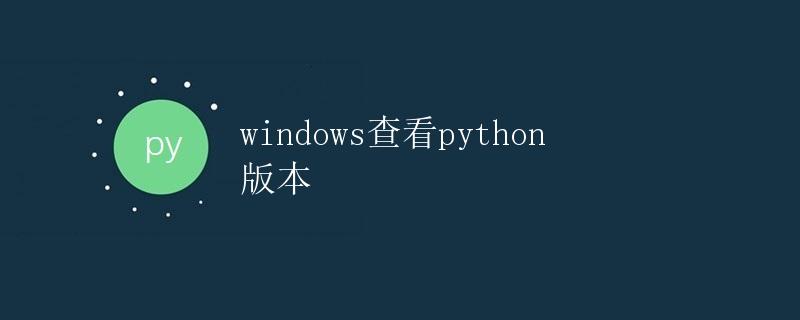
在使用 Python 进行开发的过程中,有时候我们需要查看当前系统中的 Python 版本。本文将介绍在 Windows 系统下如何查看 Python 版本的方法。
方法一:命令行
在 Windows 系统中,我们可以通过命令行来查看当前系统中安装的 Python 版本。具体操作步骤如下:
- 打开命令提示符。可以通过在开始菜单中搜索 “cmd” 并打开命令提示符,也可以按下
Win + R组合键,然后输入 “cmd” 并回车打开命令提示符。 -
在命令提示符中输入以下命令:
python --version
或者
python -V
运行上述命令后,会在命令行输出当前系统中安装的 Python 版本信息。例如:
Python 3.9.2
这表示当前系统中安装的 Python 版本为 3.9.2。如果想要查看更详细的信息,可以使用以下命令:
python -VV
这会输出更详细的 Python 版本信息,包括 Python 解释器的信息、DLL 架构、SSL 编译信息等。
方法二:使用 Python 程序
除了通过命令行查看 Python 版本外,我们也可以通过编写 Python 程序来查看 Python 版本。具体操作步骤如下:
- 打开文本编辑器,编写以下 Python 程序:
import sys
print(sys.version)
- 将上述代码保存为
check_python_version.py文件,并在命令提示符中运行该文件:
python check_python_version.py
运行以上命令后,会在命令行输出当前系统中安装的 Python 版本信息。例如:
3.9.2 (tags/v3.9.2:1a79785, Feb 19 2021, 13:44:55) [MSC v.1928 64 bit (AMD64)]
这表示当前系统中安装的 Python 版本为 3.9.2,并显示了更详细的版本信息。
方法三:使用 IDE
如果你使用集成开发环境(IDE)进行 Python 开发,通常 IDE 会提供查看 Python 版本的功能。以 PyCharm 为例,可以按照以下步骤查看 Python 版本:
- 打开 PyCharm IDE。
-
在顶部菜单栏中选择 “File” -> “Settings”。
-
在弹出的设置窗口中,展开 “Project: [Your Project Name]” -> “Python Interpreter”。
-
在 Python Interpreter 标签下方会显示当前项目所使用的 Python 解释器版本,例如:
Python 3.9.2 (C:\Python39\python.exe)
这表示当前项目所使用的 Python 解释器版本为 3.9.2。
通过以上三种方法,我们可以轻松查看 Windows 系统中安装的 Python 版本,方便我们在开发过程中进行版本管理和调试。
 极客教程
极客教程